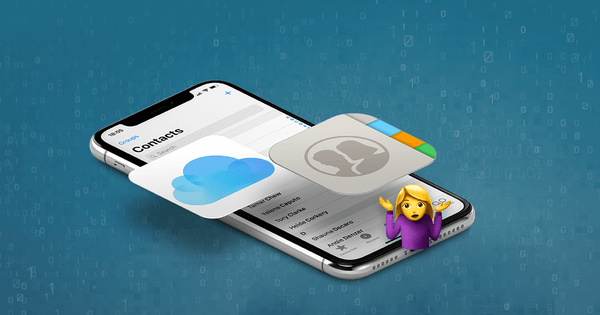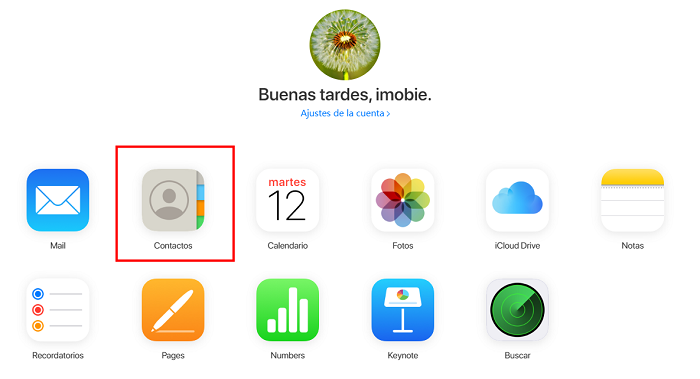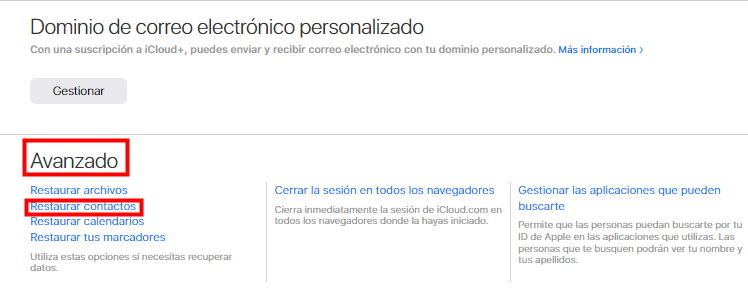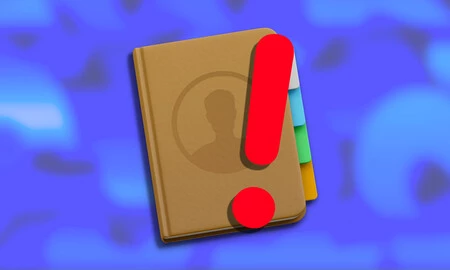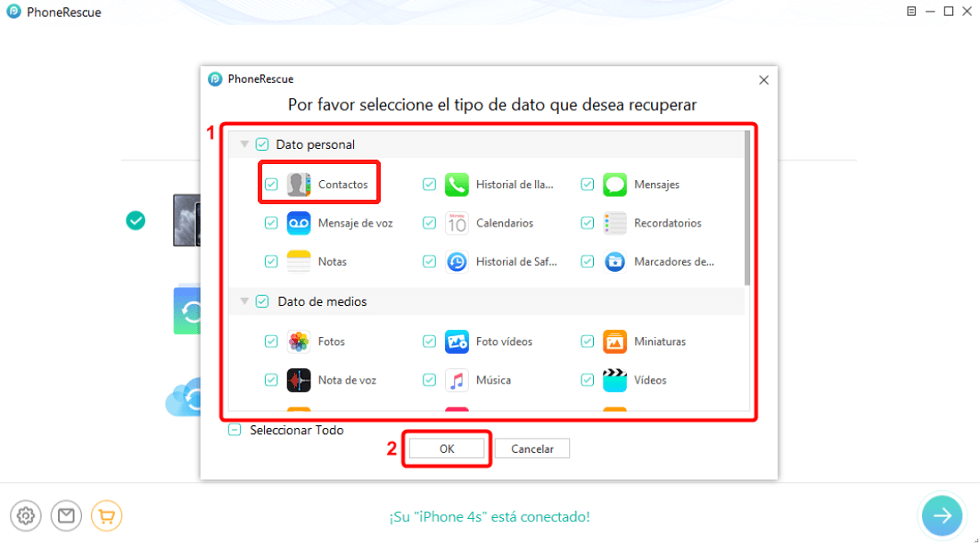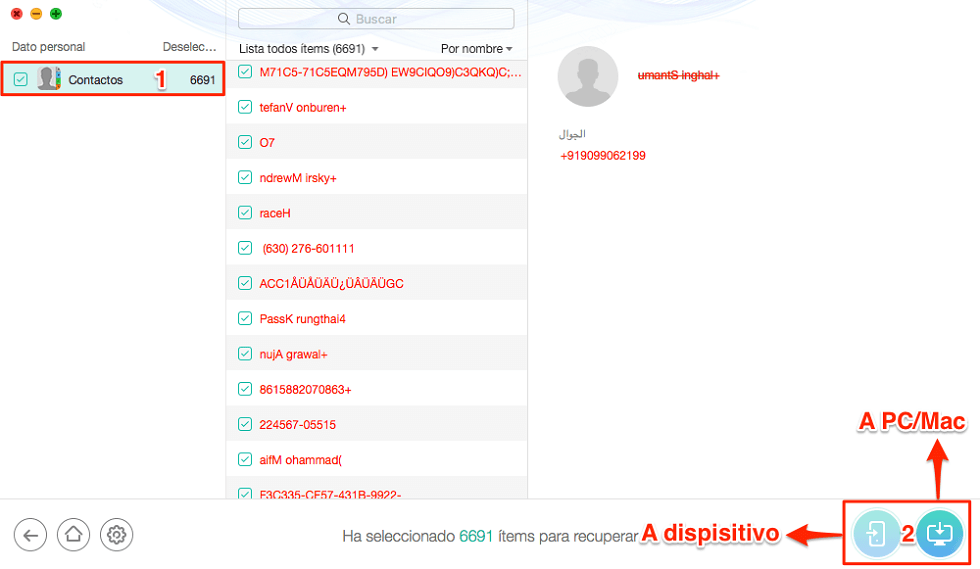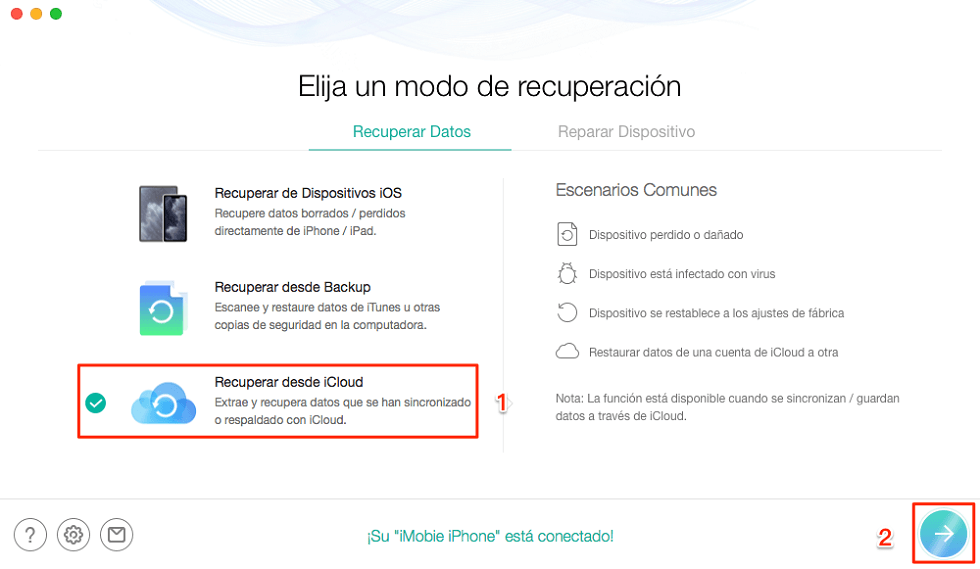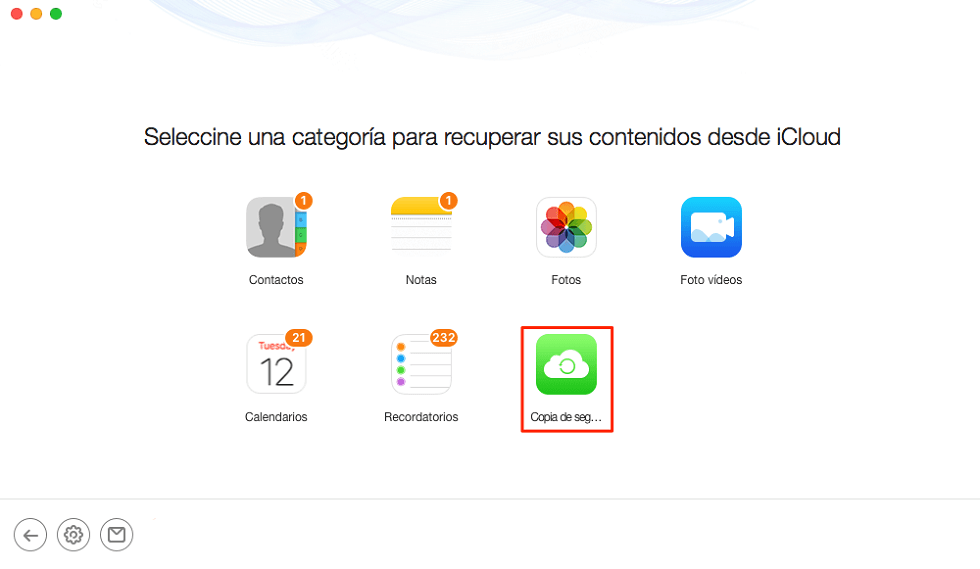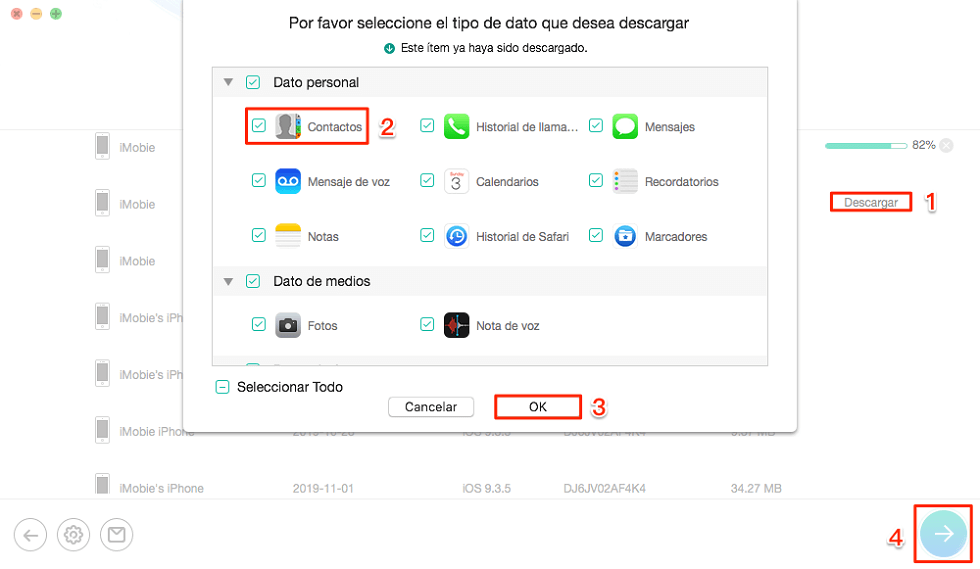[3 Formas] Recuperar contactos iPhone iCloud
¿Cómo puedo recuperar los contactos de mi iPhone icloud cuando han desaparecido? Para muchos de vosotros, los datos de vuestro teléfono son muy importantes, y algunos de vosotros en la industria de las ventas almacenarán vuestros contactos dentro de vuestro móvil, por lo que si accidentalmente pierden estos números de teléfono, sin duda tendrá consecuencias negativas muy graves para vuestro trabajo. Me pregunto si alguna vez has sentido ansiedad por la falta de tus contactos. Hoy voy a compartir tres métodos de recuperación para ayudarte a resolver este problema.
Para mantener el contacto con tus amigos y familiares, además de WhatsAPP o WeChat, que utilizas a diario, está por supuesto la forma más tradicional de contactar con ellos: el teléfono. Sin embargo, a veces los datos guardados en el teléfono pueden borrarse por error o desaparecer de repente.
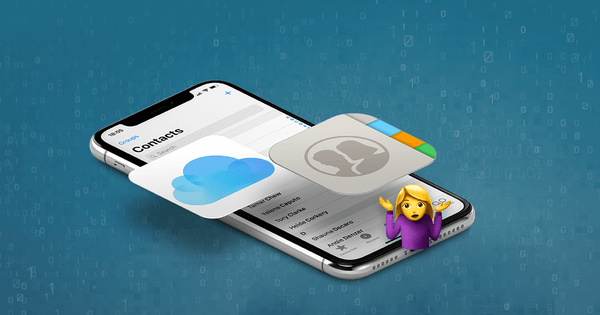
Recuperar contactos iPhone iCloud
¿Qué debo hacer si esto ocurre? ¿Se puede restablecer el contenido de la libreta de direcciones? Hoy vamos a compartir contigo 3 métodos que puedes probar si has borrado tus contactos por error o si han desaparecido.
Te gustaría: Cómo pasar chats de WhatsApp al cambiar de móvil viejo a iPhone
Forma 1: Recuperar contactos iPhone iCloud desde una versión anterior
Sé que mucha gente con iPhones utiliza el servicio iCloud, que es muy práctico para hacer copias de seguridad de nuestros contactos, fotos, calendarios, recordatorios y archivos. Antes no había forma de recuperar los archivos borrados de iCloud, pero ahora Apple ha añadido una función que nos permite recuperarlos. A continuación se describe brevemente cómo hacerlo.
Paso 1Primero, ve a iCloud.com e inicia sesión con tu ID de Apple.
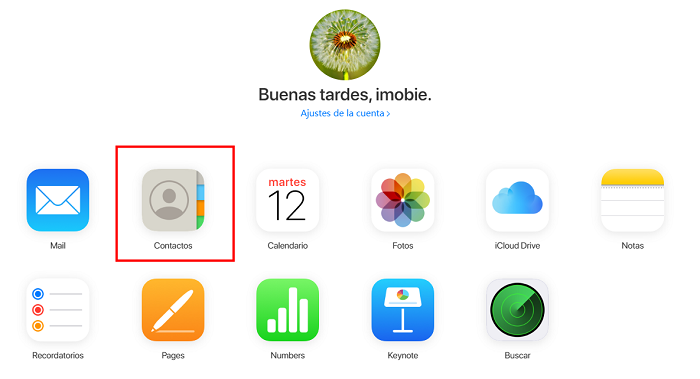
Selecciona contactos para recuperar contactos iPhone iCloud
Paso 2A continuación, haz clic en “Configuración de la cuenta” y desplázate hasta el final de la página.
Paso 3En tercer lugar, en la pestaña “Avanzado”, selecciona “Restaurar contactos”.
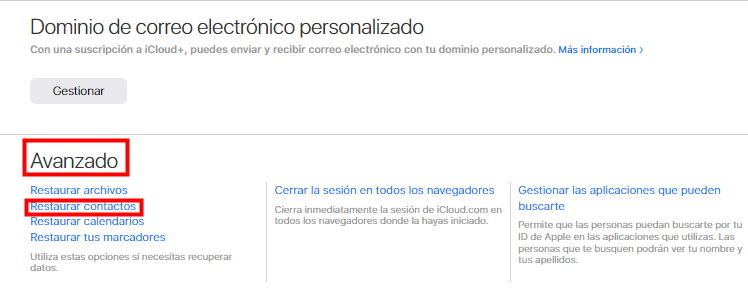
Haz cilic en restaurar contactos para recuperar contactos iCloud
Paso 4En cuarto lugar, selecciona un archivo disponible para restaurar (lee los detalles, es decir, el archivo restaurado sustituirá al archivo en todos los dispositivos).
Paso 5Por último, al seleccionar Restaurar contenido de iCloud, verás los archivos disponibles. Por favor, selecciona un archivo de estos en caso de que quieras restaurarlo a tu estado actual para que pueda restaurar el archivo antiguo en el tiempo.
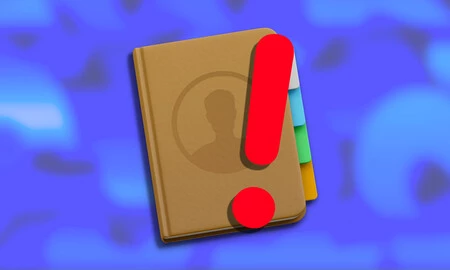
Recuperar contactos iPhone iCloud
Este método de restablecimiento de la copia de seguridad borrará los datos existentes en el dispositivo y no te permitirá previsualizar la copia de seguridad. Además, no puede estar seguro de que la copia de seguridad contenga los datos que deseas.
Forma 2: Recuperar contactos iPhone iCloud sin una copia de seguridad
¿Los contactos desaparecen por completo del iphone después de ser eliminados? De hecho, después de borrar los datos, esta parte del espacio es considerada por el sistema como sobreescribible y puede ser escaneada con herramientas profesionales antes de que los nuevos datos sobrescriban esta parte del contenido. Y estos contenidos se pueden recuperar con la ayuda de PhoneRescue utilizando métodos profesionales para el propósito que queremos recuperar nuestros contactos del teléfono.
Además, tanto si tienes una copia de seguridad de los datos de tu iPhone como si no, te recomiendo que utilices la función de Recuperar de dispositivo iOS de PhoneRescue para recuperar esos contactos del iPhone que han desaparecido.
Las siguientes son las principales razones por las que se recomienda PhoneRescue para recuperar los datos de los contactos del iPhone.
- Soporta la recuperación de datos de contactos perdidos de iPhone sin copia de seguridad (tanto si el contacto de iPhone ha desaparecido como si se ha borrado por error).
- Es compatible con todos los dispositivos iOS, incluidos los últimos iPhone 14/13/12/11/X, iPad y iPod touch.
- Compatible con todas las versiones de iOS, incluyendo iOS 16/15/14/13/12 y más.
- Soporta la recuperación de todos los datos de su dispositivo, incluyendo los contactos del iPhone, fotos borradas de Snapchat, SMS, chats de WhatsApp y más.
Así que, a qué esperas, ¡descarga PhoneRescue en tu ordenador para recuperar los contactos de iPhone iCloud! Sigue los pasos siguientes:

Haz clic en Recuperar de dispositivo iOS para recuperar los contactos de iPhone iCloud
Paso 2Luego, en esta interfaz, hay contactos, fotos, videos, etc. disponibles para que elijas para la recuperación. Sin embargo, en función de tus necesidades, selecciona Contactos y pulsa OK para continuar.
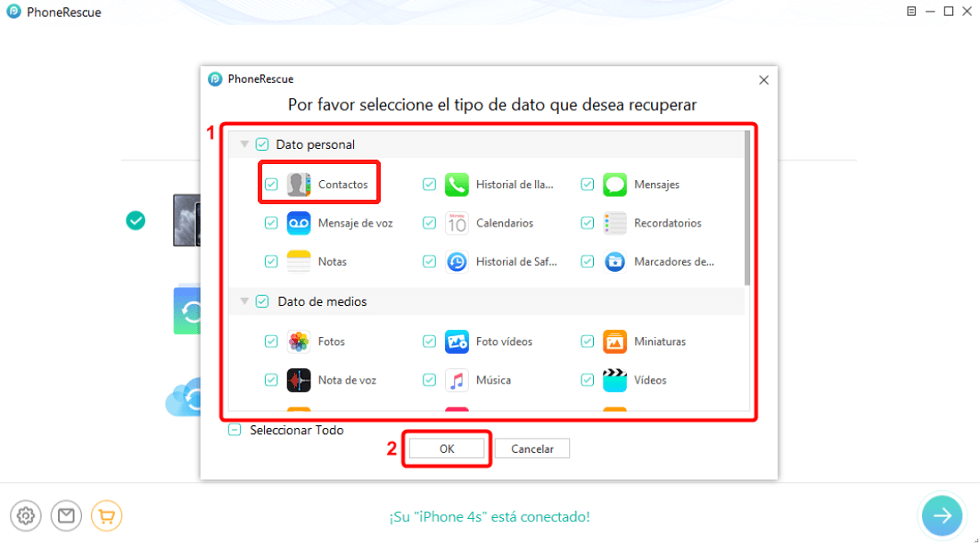
Selecciona Contactos para recuperar contactos iPhone iCloud
Paso 3En tercer lugar, PhoneRescue comenzará a escanear automáticamente tu iPhone , y después de la exploración, todos los contactos se mostrarán. Selecciona las que quieras recuperar, haz clic en el botón “A dispositivo” para recuperarlas en tu iPhone, o haz clic en “A ordenador” para guardarlas en tu PC/Mac.
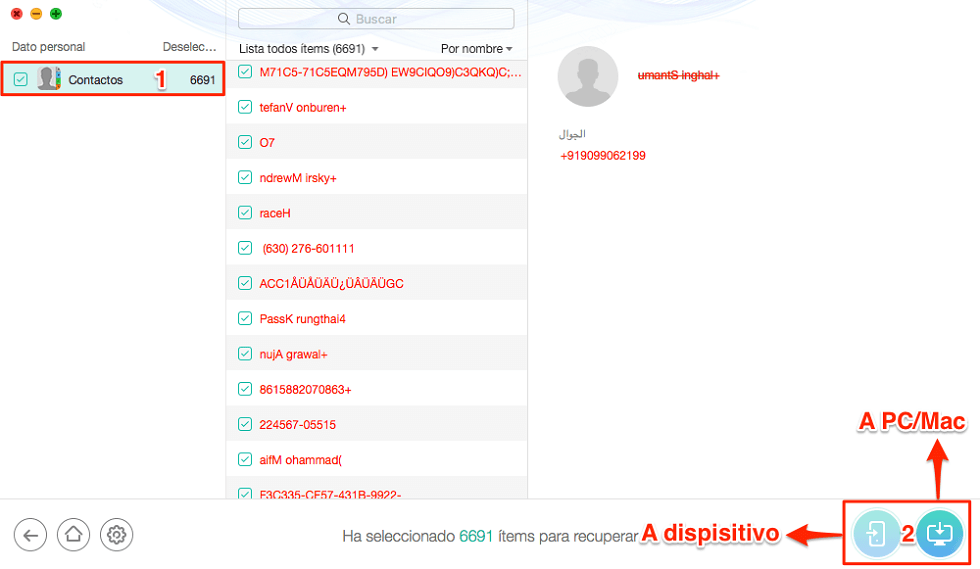
Haz clic en el botón “A dispositivo”o “A PC/Mac”
Paso 4Al final, podrás encontrar los contactos perdidos en tu iPhone.

iCloud recuperar contactos con éxito
Forma 3: Recuperar contactos iCloud desde un respaldo de iCloud sin restablecer
Ahora, me gustaría presentaros otra característica de PhoneRescue – Recuperar desde iCloud, que difiere de Recuperar de dispositivo iOS en que Recuperar desde iCloud tiene la ventaja de ser capaz de recuperar los datos de las copias de seguridad sin borrar los datos existentes y sin causar la pérdida de datos. O sea, no se perderá ningún dato. Si te interesa, también puedes probar esta función.
Además, en el caso de que tengas una copia de seguridad de iCloud disponible y esta copia de seguridad pueda contener contactos de iPhone perdidos, puedes restaurarlos desde la copia de seguridad de iCloud. Sin embargo, como todos sabemos, el sistema de Apple para recuperar contactos no permite la vista previa, por lo que no tienes forma de determinar exactamente qué contacto quieres recuperar.
En este caso, puedes utilizar la función Recuperar desde iCloud para recuperar tus contactos iPhone iCloud.
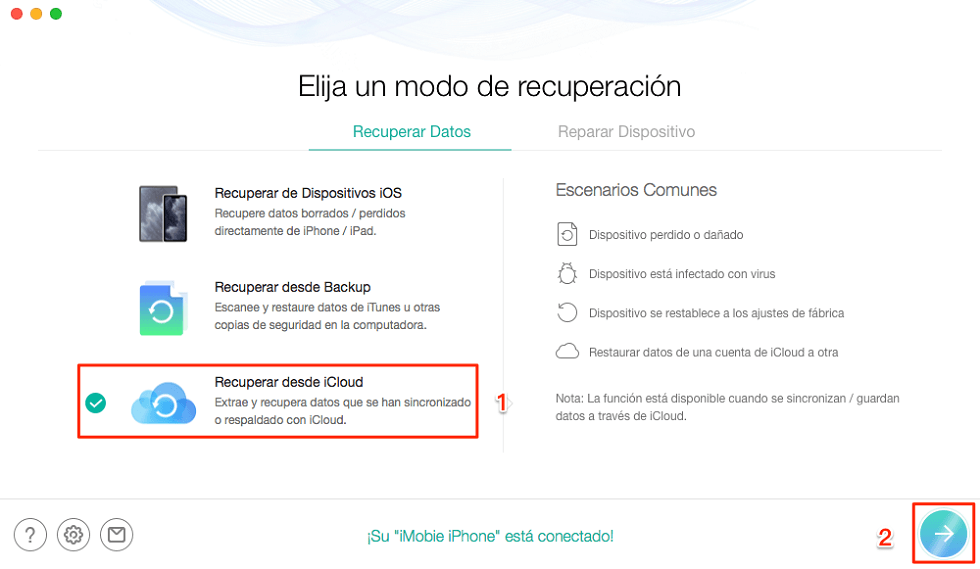
elecciona Recuperar desde iCloud para recuperar contactos iPhone iCloud
Paso 2A continuación, selecciona lo que quieres recuperar desde iCloud para continuar.
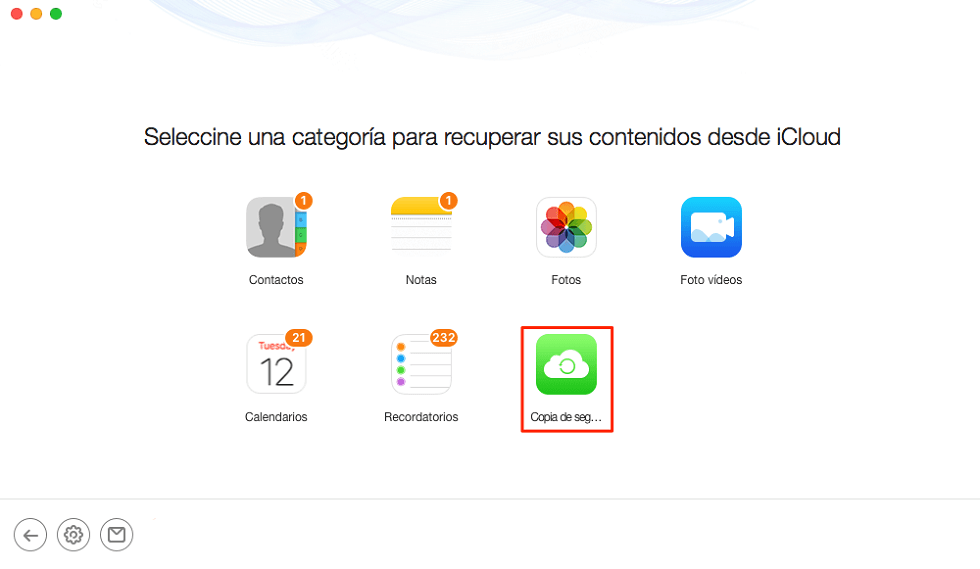
Recuperar contactos iCloud desde copia
Paso 3En tercer lugar, mostrará todas las copias de seguridad de iCloud. Selecciona el que puede incluir los contactos perdidos , haz clic en Descargar. Después, aparecerá una página para seleccionar el tipo de datos a descargar. Luego, haz clic en el botón OK.
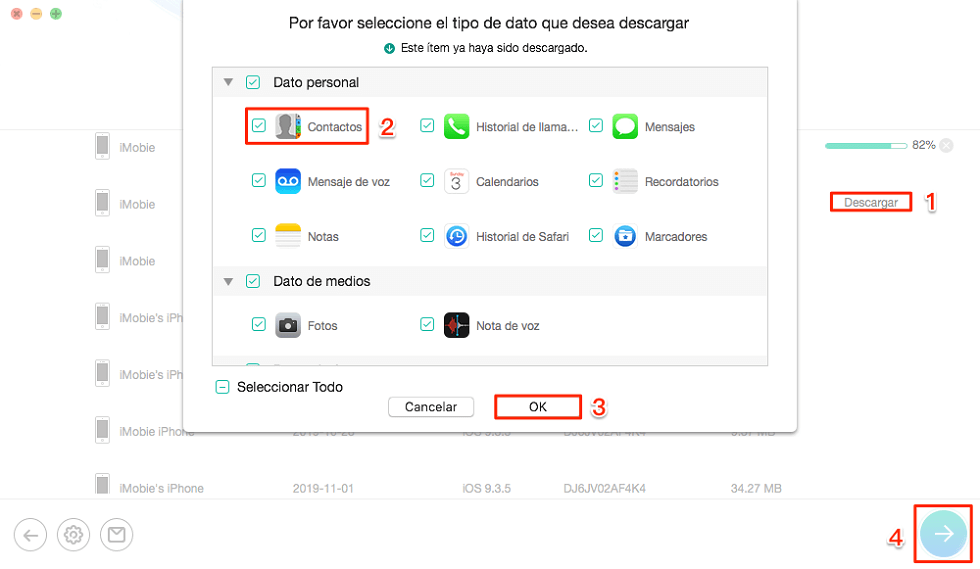
Selecciona el que puede incluir los contactos perdidos
Paso 4Después, se mostrarán todos los contactos de la copia de seguridad de iCloud. Haz clic en el botón “A dispositivo” para recuperarlas en tu iPhone, o haz clic en “A ordenador” para guardarlas en tu PC/Mac. Finalmente, recuperá con éxito tus contactos perdidos en tu dispositivo Apple.
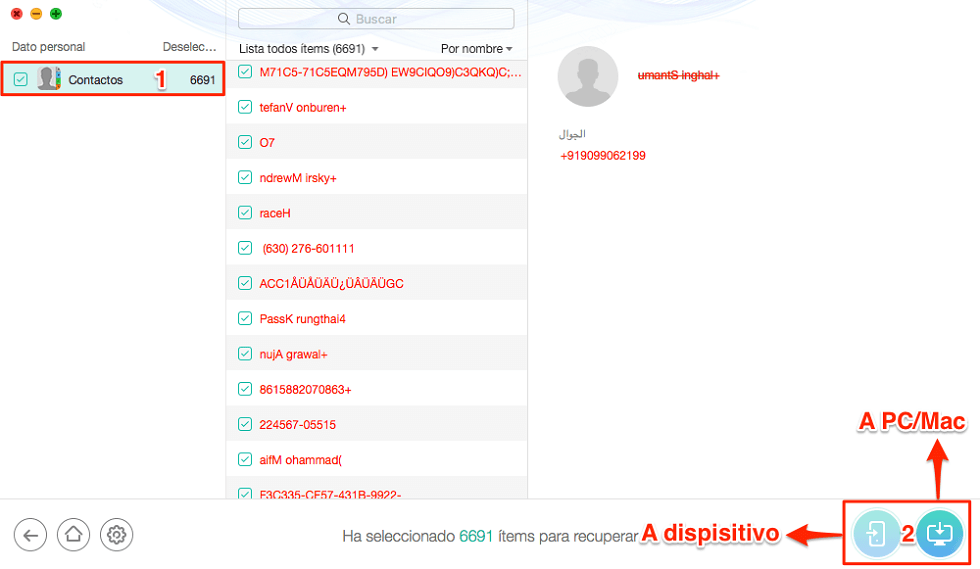
Haz clic en el botón “A dispositivo”o “A PC/Mac”
Conclusión
¡Para algunos de nuestros datos más importantes, todavía recomiendo que los amigos pueden hacer una copia de seguridad de vez en cuando, por lo que también son una especie de protección. Si has perdido tus datos antes de tener la oportunidad de hacer una copia de seguridad, ahora puedes ir a PhoneRescue, una plataforma de recuperación profesional para ayudarte a volver, creo que habrá lleno de cosecha! Si necesita ayuda adicional, visite otros artículos relacionados en este sitio.

Rebeca Xia


Miembro de iMobie, interesa mucho por resolver los problemas relacionados con iOS & Android.
 AnyUnlock
AnyUnlockDroidKit
 PhoneRescue para iOS
PhoneRescue para iOSPhoneRescue para Android